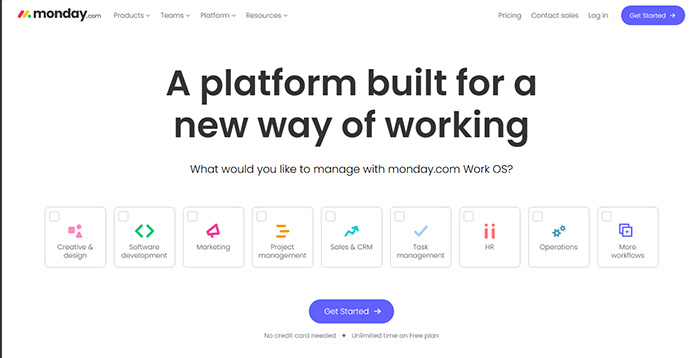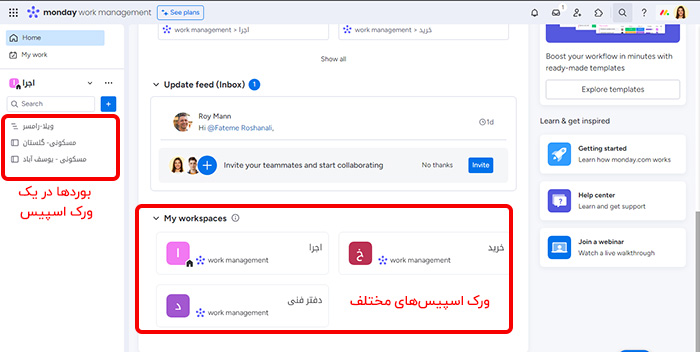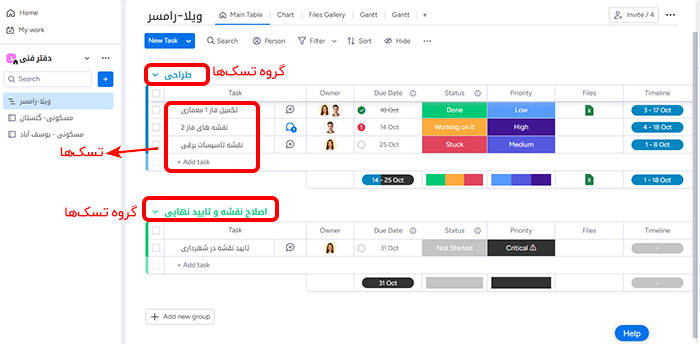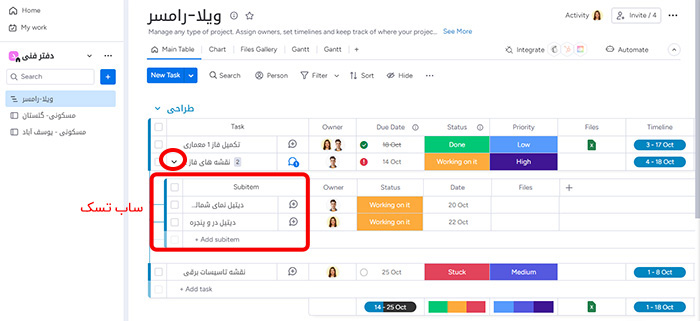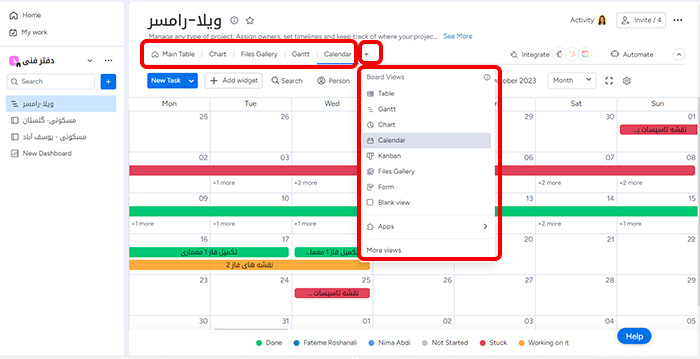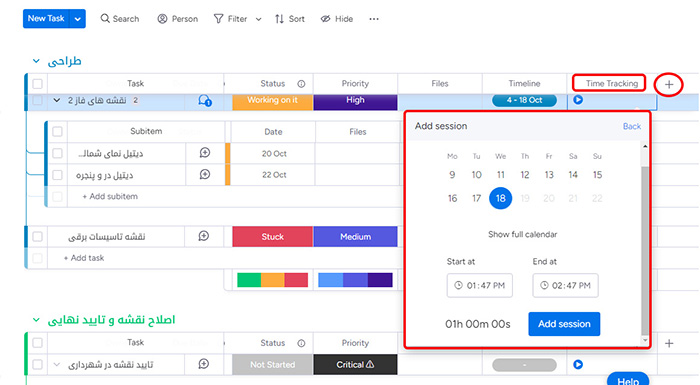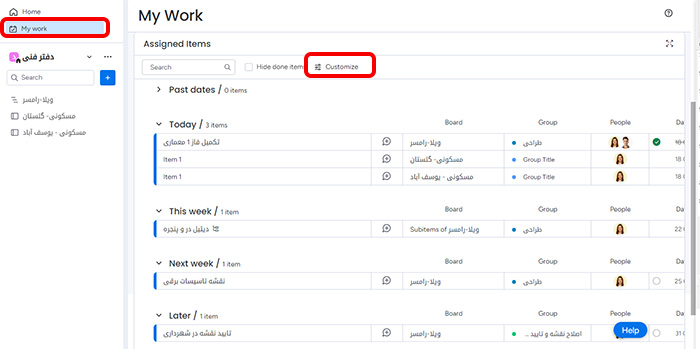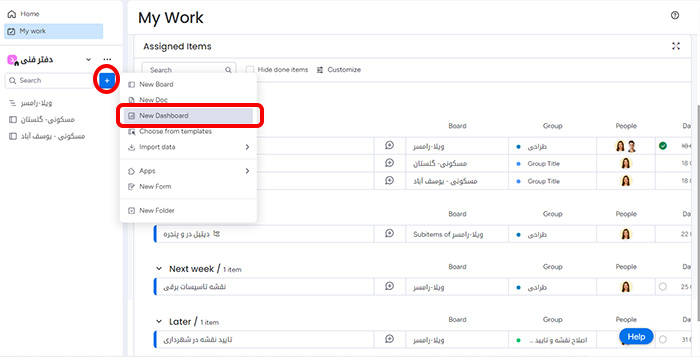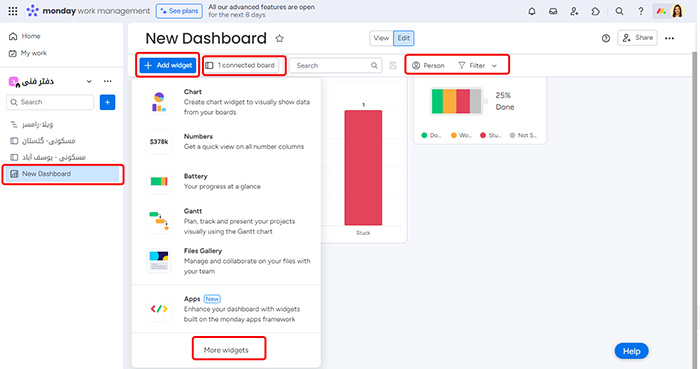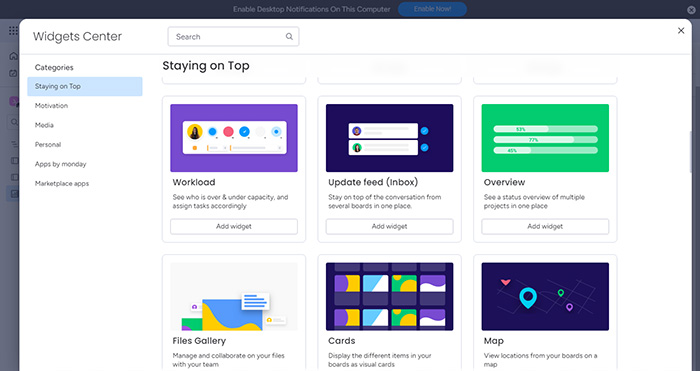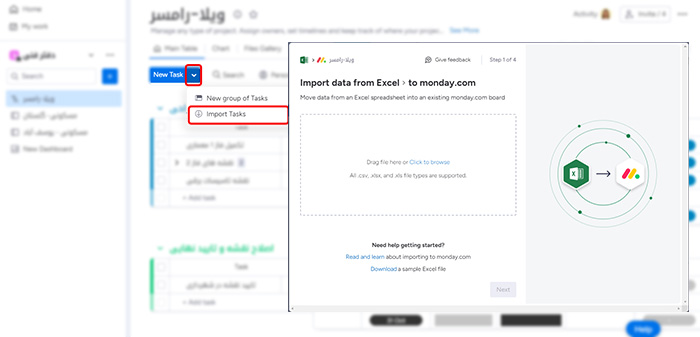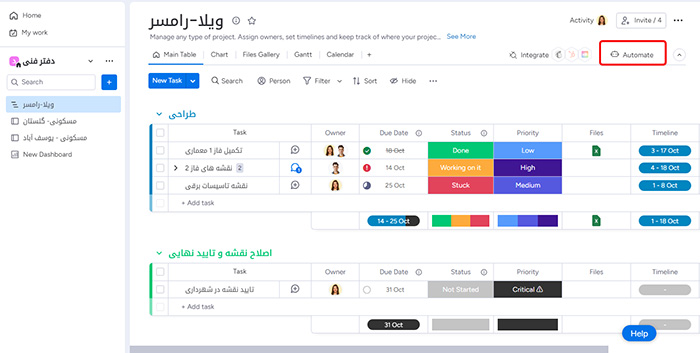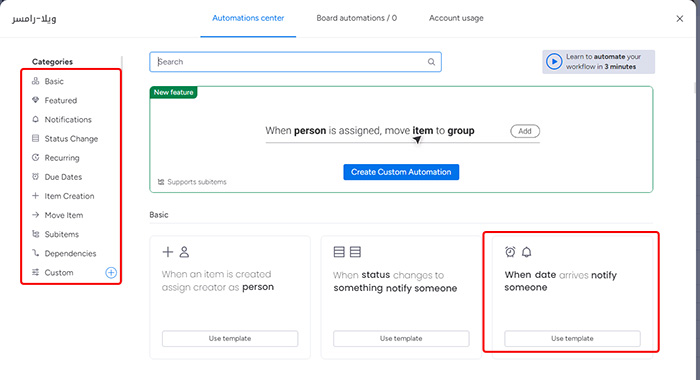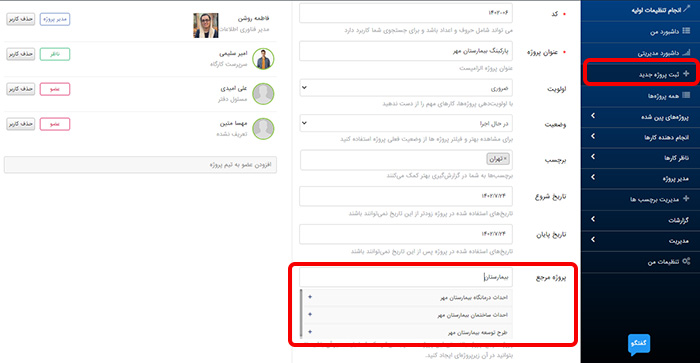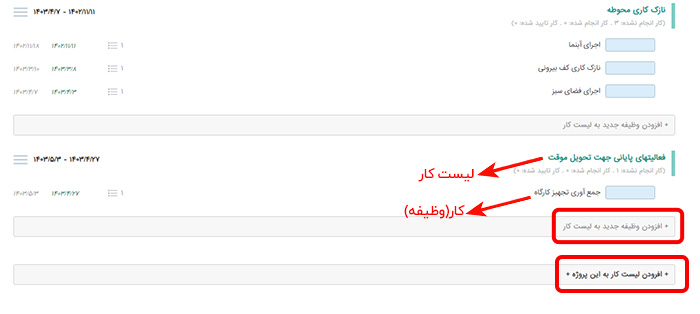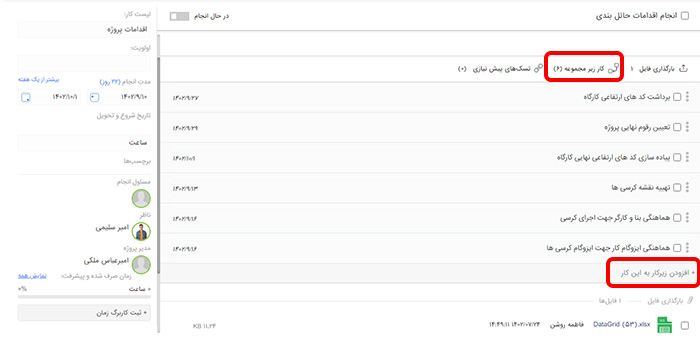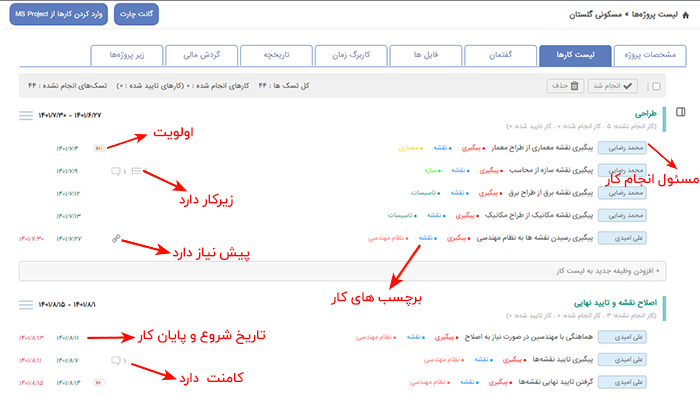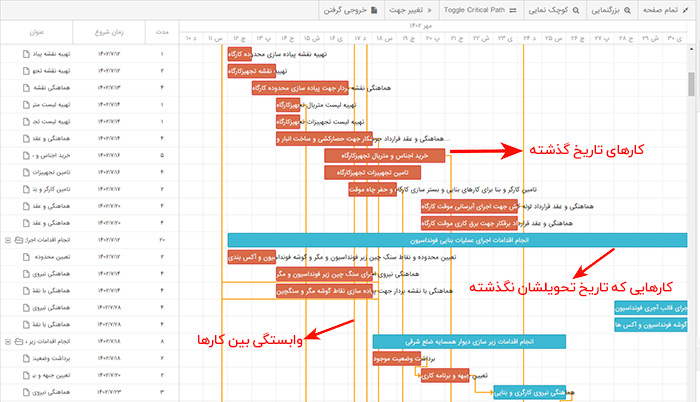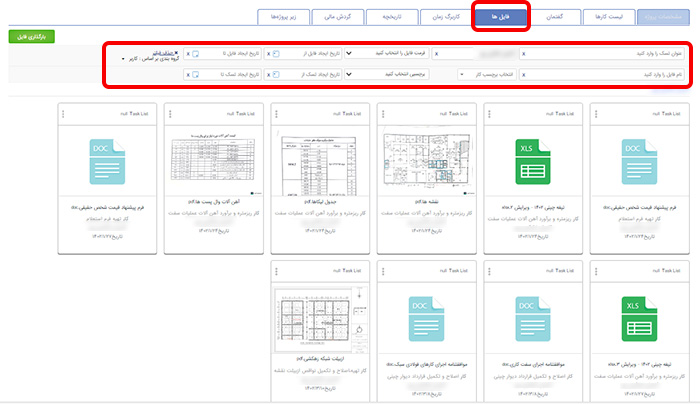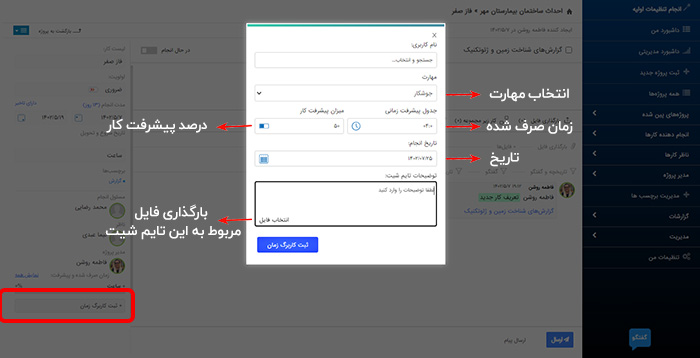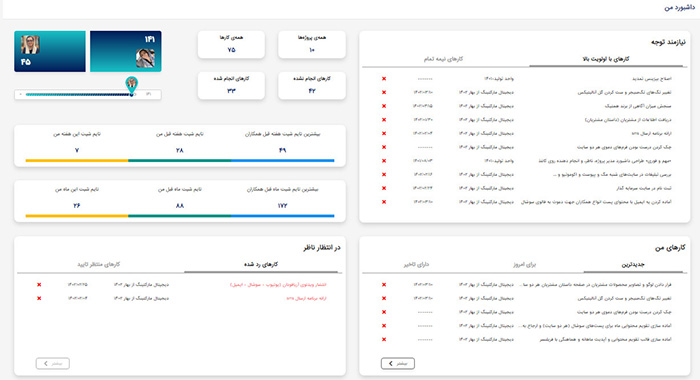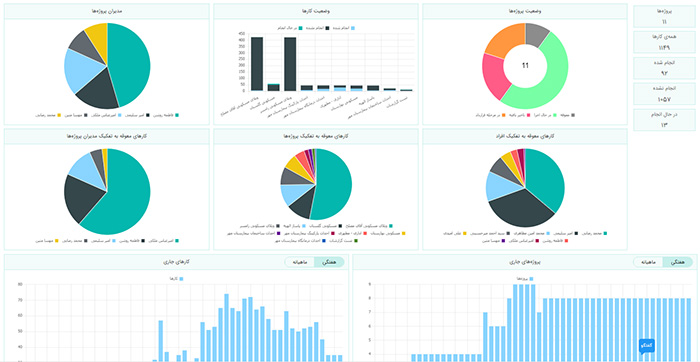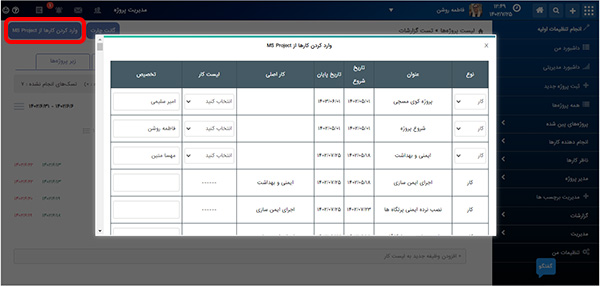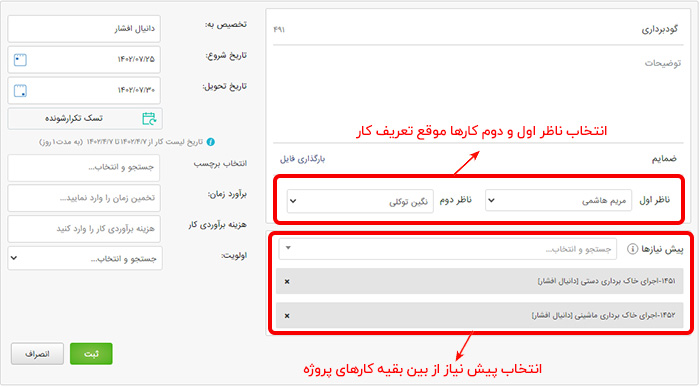راهنمای ساخت و مدیریت یک تیم چند تخصصی (Cross Functional)
14-10-2023
وظایف مدیر پروژه چیست؟
15-11-2023نرم افزار مدیریت کار Monday یکی از بهترین نرمافزارهای این حوزه در بازار خارج از ایران است. یکی از سختیهای استفاده از ماندی در ایران، عدم پشتیبانی از زبان و تقویم فارسی است، و این در صورتیست که بتوانید مشکل بزرگتر یعنی امکان خرید نرم افزار خارجی از داخل ایران را حل کنید. در این پست بخشهای مختلف نرم افزار ماندی را به شما معرفی میکنیم و در ادامه معادل همان بخشها را در جایگزین فارسی نرم افزار ماندی توضیح میدهیم.
ورک اسپیس و بورد در ماندی
در نرم افزار ماندی، شما میتوانید Work Space و Board های متفاوتی داشته باشید. برای مثال در یک شرکت ساختمانی میتوانید برای قسمتهای اجرا و دفتر فنی دو ورک اسپیس مجزا داشته باشید. هر ورک اسپیس میتواند چند بورد داشته باشد، که بوردها میتوانند پروژه های جاری در آن ورک اسپیس باشند.
گروه و تسک در ماندی
در این تصویر که مربوط به ورک اسپیس دفتر فنی و بورد ویلا-رامسر است، میبینید که کارهای مختلف این پروژه را میتوان گروه بندی کرد و در هر گروه تسک های مختلفی ایجاد کرد. به عنوان مثال در این تصویر دو گروه “طراحی” و “اصلاح نقشه و تایید نهایی” را میبینید، که هر کدام تسکهای مربوط به خود را دارند. با استفاده از دکمه add new group در پایین صفحه میتوانید گروههای جدید اضافه کنید.
ساب تسک در ماندی
علاوه بر تسک، میتوانید کارها را به قسمتهای کوچکتری خرد کنید و به عنوان ساب تسک یا ساب آیتم در زیرمجموعه تسک اصلی وارد کنید. با کلیک بر روی آیکن > کنار هر تسک، میتوانید ساب تسکهای آن را ایجاد کنید.
نماهای مختلف نمایش تسکها در ماندی
در تصاویر قبلی نمای Main Table یا نمایش به صورت جدولی از تسکها را دیدید. همانطور که در تصویر زیر مشخص شده، میتوانید با زدن علامت + کنار main table نماهای دیگری را هم به بورد خود اضافه کنید. مثلا نمای تقویم، کانبان، گانت، فایلها و …
ردیابی زمان در ماندی
با کلیک بر روی علامت + در جدول گروه تسکها، می توانید ستونهای دلخواه خود را به این جدول اضافه کنید. یکیاز این ستونها میتواند Time Tracking باشد. با کلیک بر روی + و بعد کلیک بر روی more columns میتوانید time tracking را پیدا کنید. با کمک این ستون میتوانید زمان صرف شده برای انجام هر تسک را وارد کنید. زمان هم میتواند به صورت دستی وارد شود و هم به صورت کرنومتر با کلیک بر روی آیکن play توسط نرم افزار محاسبه شود.
My Works در ماندی
قسمت My works که از منوی سمت چپ میتوانید به آن دسترسی داشته باشید، داشبورد کارهای شماست. به صورت دیفالت در این قسمت، کارهای مربوط به خودتان در بوردهای مختلف یک ورک اسپیس را به تفکیک زمان میبینید. با استفاده از گزینه customize میتوانید انتخاب کنید که در این داشبورد شخصی چه موارد دیگری را ببینید.
داشبورد در ماندی
هر ورک اسپیس میتواند داشبورد مربوط به خود را داشته باشد. همانطور که در تصویر مشخص است، با کمک آیکن + میدر پایین نام ورک اسپیس میتوانید یک داشبورد جدید اضافه کنید.
بعد از اضافه کردن داشبورد، با استفاده از دکمه add widget میتوانید انتخاب کنید که چه مواردی در این داشبورد نمایش داده شود. مثلا نموداری میلهای که وضعیت کارها از لحاظ انجام شدن، انجام نشدن یا معطل بودن را نشان میدهد.
با استفاده از گزینه connected boards میتوانید انتخاب کنید که اطلاعات مربوط به کدام بوردها از این ورک اسپیس، در این داشبورد نشان داده شوند. همچنین میتوانید با استفاده از گزینههای person و filter داشبورد را شخصیسازی تر کنید و به عنوان مثال با فیلتر کردن یک شخص فقط وضعیت کارهای او را ببینید.
با استفاده از گزینه more widgets وارد widget center میشوید.
در این قسمت میتوانید از بین گزینههای زیادی که ماندی در اختیار شما قرار میدهد، مواردی که مورد نیازتان است را به داشبوردتان اضافه کنید.
وارد کردن کارها با فایل در ماندی
اگر بخواهید لیست کارهایتان را از یک فایل اکسل وارد ماندی کنید، میتوانید با کلیک بر روی علامت فلش روی دکمه New Task گزینه import tasks را انتخاب کنید و با استفاده از مودالی که باز میشود، فایلتان را آپلود کنید.
اتومیشن در ماندی
در هفحه هر بورد با کلیک روی گزینه automate وارد مودالی میشوید که میتوانید با تعریف قانون های مختلف برای این بورد، گردش کارهای مختلفی ایجاد کنید.
با باز کردن مودال مثالهای متفاوتی میبینید که فقط کافیست جایگزین قسمتهایی که بولد شده، مقدار مورد نظر را قرار دهید. اگر این موارد پاسخگوی کار شما نبود میتوانید با استفاده از گزینه custom قانون مورد نظر خود را از پایه ایجاد کنید.
نرم افزار ماندی قسمتهای متنوعی دارد. تا اینجا به کلیتی از بخش مربوط به مدیریت کار ماندی پرداختیم که پاسخگوی بخش زیادی از نیازهای افرادی که به نرم افزار مدیریت کار نیاز دارند است. در ادامه به معرفی همین بخشها در جایگزین فارسی ماندی، نرم افزار مدیریت کار همتیک، میپردازیم.
پروژه مرجع و پروژه در جایگزین فارسی Monday – همتیک
جایگزین workspace و board در ماندی، پروژه مرجع و زیرپروژه در همتیک است. هر پروژه مرجع میتواند شامل چندین زیرپروژه باشد و در هر زیرپروژه، اعضای متفاوتی میتوانند عضو باشند.
برای تعریف زیرپروژه موقع ثبت پروژه جدید، در فیلد مربوط به پروژه مرجع، با وارد کردن قسمتی از نام پروژه هایی که قبلا ساختهاید، میتوانید از لیست باز شده پروژه مرجع مدنظرتان را انتخاب کنید.
لیست کار و کار در جایگزین فارسی نرم افزار ماندی – همتیک
جایگزین group و task در ماندی، لیست کار و کار (وظیفه) در همتیک است.
هر پروژه میتواند لیست کارهای مختلفی داشته باشد که حکم گروه بندی کارهای آن پروژه را دارد. در هر لیست کار میتوان کارهای متعددی تعریف کرد و به افرادی که عضو آن پروژه هستند اختصاص داد.
زیرکار در جایگزین فارسی نرم افزار Monday – همتیک
جایگزین subtask در ماندی، زیرکار در همتیک است. هر کار میتواند چندین زیرکار داشته باشد و هر کدام از آنها به افراد مختلفی اختصاص داده شود. همچنین محدودیتی در سطوح زیرکارها وجود ندارد و این شکست کار میتواند تا چندین مرحله اتفاق بیفتد.
در صفحه مربوط به هر کار، میتوانید با کلیک بر روی گزینه کار زیرمجموعه، زیرکارهای آن کار را ببینید و از قسمت “افزودن زیرکار به این کار” زیرکار جدید اضافه کنید.
جدول کارها در جایگزین فارسی ماندی – همتیک
جایگزین Main Table در ماندی، تب لیست کارها در همتیک است.
در این نما میتوانید، عنوان کارها، مسئول انجام، تاریخ شروع و پایان، اولویت و برچسبهای کار را ببینید. همچنین به کمک آیکنها میتوانید متوجه شوید که کار مورد نظر زیرکار، کامنت و کار پیش نیاز دارد یا ندارد.
گانت چارت در جایگزین فارسی نرم افزار Monday – همتیک
یکی دیگر از نماهای نشان دادن تسکها در ماندی گانت چارت است، که معادل آن در نرم افزار مدیریت پروژه همتیک مانند تصویر زیر است.
نمای فایل ها در جایگزین ماندی – همتیک
جایگزین board view مربوط به فایلها در نرم افزار ماندی، تب فایلها در صفحه هر پروژه در همتیک است. تمام فایلهایی که برای کارهای مختلف یک پروژه آپلود شده، از این قسمت، با دسته بندی و فیلترهای مختلف در دسترس است.
مثلا میتوانید تمام فایلهایی که یکی از کاربران در یک بازه تاریخی مشخص آپلود کرده را فیلتر کنید و ببینید.
ردیابی زمان در جایگزین فارسی ماندی – همتیک
جایگزین ستون تایم ترکینگ در جدول کارهای ماندی، تایم شیت (کاربرگ زملان) در همتیک است. برای هر کار می توان به دفعات مختلف تایم شیت ثبت کرد تا زمان صرف شده برای انجام کارهای مختلف محاسبه شود.
در گوشه پایین سمت چپ هر کار، با کلیک بر روی دکمه ثبت کاربرگ زمان، در مودال مربوطه میتوانید زمان صرف شده و درصد پیشرفت مربوط به هر کار را وارد کنید.
مجموع زمانهای صرف شده روی کارهای مختلف یک پروژه را میتوانید در تب کاربرگ زمان هر پروژه ببینید. همچنین کل تایم شیت های ثبت شده توسط افراد را میتوانید از منوی مدیریت، همه کاربرگ ها ببینید.
کارهای من در جایگزین فارسی ماندی – همتیک
جایگزین بخش My Works در ماندی، داشبورد من در نرم افزار همتیک است.
این داشبورد قسمتهای مختلفی دارد که توضیحات مربوط به آن را میتوانید در پست اختصاصی داشبورد من همتیک بخوانید.
داشبوردها در جایگزین نرم افزار Monday – همتیک
جایگزین داشبوردهای نرم افزار ماندی، داشبورد مدیریتی در همتیک است. در این داشبورد، مدیران میتوانند یک دید کلی نسبت به وضعیت پروژهها و وضعیت اعضا در انجام کارها داشته باشند.
وارد کردن کارها با فایل در جایگزین ماندی – همتیک
در صفحه هر پروژه، با کلیک روی دکمه وارد کردن کارها از MS Project فایل xml مربوط به پروژه را آپلود میکنید. بعد از آپلود فایل، در مودالی که باز میشود میتوانید انتخاب کنید که هر کار به چه کسی اختصاص یابد. بعد از ثبت، تمام کارها با رعایت پیش نیازی و سطح بندی کارها (کار، زیرکار سطح یک، زیرکار سطح دو و …) در پروژه ایجاد میشوند.
گردش کار در جایگزین فارسی نرم افزار ماندی – همتیک
جایگزین بخشی از Automation در نرم افزار ماندی، میتواند نظارت و کار پیش نیازی در همتیک باشد. پوژه ها در همتیک میتوانند تک ناظره یا دوناظره باشند، به این معنی که وقتی کار توسط انجام دهنده انجام شد، باید به تایید یک یا دو نفر برسد. در هر یک از این مراحل اگر کار رد شود به لیست کارهای شخص انجام دهنده برمیگردد. توضیحات بیشتر در این مورد را می توانید در پست مربوط به آن بخوانید.
اضافه شدن ویژگی تعیین دو ناظر برای کارها
مورد بعدی کار پیش نیازی است. به این معنی که می توانید انجام کار جاری را به کارهای تعیین شده در پیش نیازی وابسته میکنید. در لیست کارها مشخص میشود که چه کاری دارای پیش نیاز است. همچنین زمانی که یک کار پیش نیاز انجام شد، به مسئول انجام کارهای بعدی اعلان اتوماتیک ارسال میشود. برای آشنایی بیشتر با پیش نیازی می توانید در پست مربوط به آن بخوانید.
اضافه شدن امکان ثبت تسک پیش نیازی
در این مقاله سعی کردیم به توضیح قسمتهای کاربردی نرم افزار Monday و معادل آنها در جایگزین فارسی آن، همتیک بپردازیم. امیدواریم که این مقایسه برای شما مفید بوده باشد. برای مشاوره رایگان در مورد استفاده از همتیک در کسب و کارتان میتوانید درخواست دمو خود را ثبت کنید.